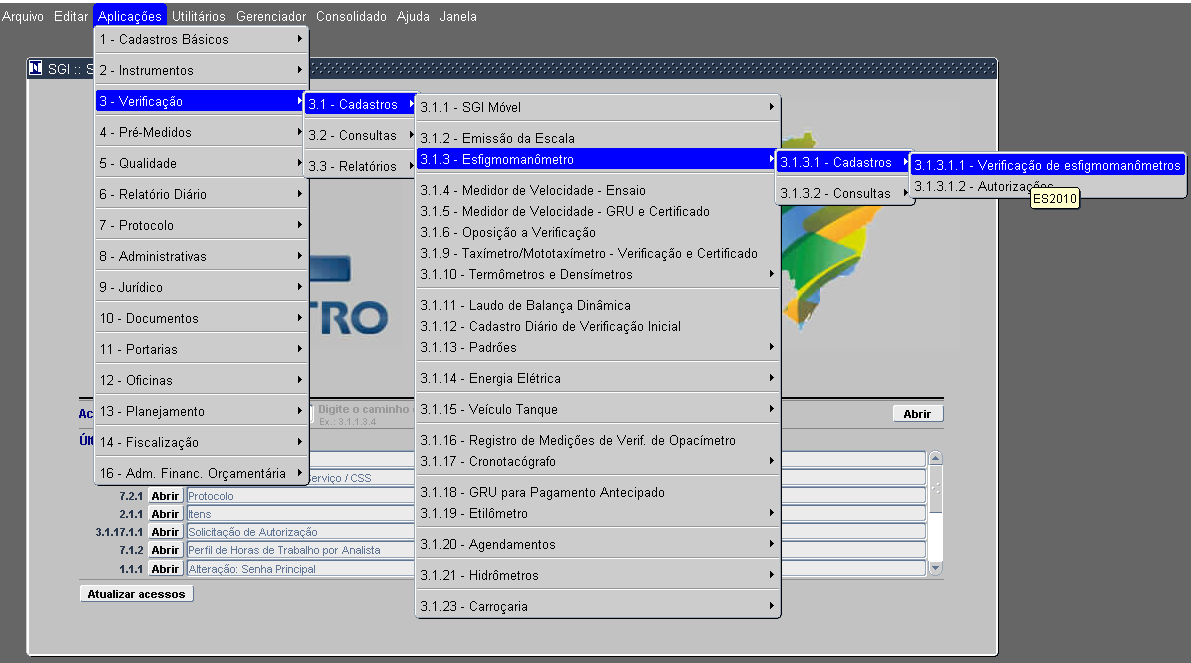3.1.3.1.1 - Verificação de Esfigmomanômetros (ES2010)
Índice
Introdução
Esta funcionalidade serve para cadastro da Verificação de Esfigmomanômetros
Barra de Tarefas do SGI
Para ter acesso às informações referentes às funcionalidades da tela, clicar em Introdução ao SGI .
Acesso
Acesso a tela 3.1.3.1.1 - Verificação de Esfigmomanômetros (ES2010), utilizando o caminho indicado na Imagem 1.
onde:
Cabeçalho
- Nº ³: número sequencial e anual do ensaio, que será gerado automaticamente ao salvar o registro; formato: “nº/ano”; a cada ano esta numeração irá iniciar no número 1; para cada Estado terá, por exemplo o número 1/2020....,10/2020,..
- Data ³: data/hora que o ensaio está sendo cadastrado; será preenchida automaticamente ao salvar o registro;
- Data Ensaio ¹: data que o ensaio foi realizado; esta data deverá ser informada pelo usuário do SGI que está realizando o cadastro; a data do ensaio não poderá ser maior do que a data atual;
- Situação ¹: lista de valores com a situação do ensaio que poderá ser:
- Aberto: valor default quando o ensaio está sendo cadastrado
- Autorizado: será alterado automaticamente para “Autorizado” no momento que o “Técnico Executor” assinar o ensaio; o usuário não poderá alterar manualmente para autorizado; após a situação ser alterada para “Autorizado” nada mais poderá ser alterado e nem excluído no ensaio em questão;
- Cancelado: o cancelamento não será realizado automaticamente, esta opção deverá ser selecionada pelo usuário do SGI; qualquer usuário do SGI que possui acesso à tela poderá cancelar, preenchendo uma justificativa de cancelamento que será um texto livre para o funcionário explicar o motivo do cancelamento; o cancelamento poderá ser realizado em qualquer momento, ou seja, se a situação do ensaio estiver “Aberto” ou “Autorizado”; o cancelamento será para todos os instrumentos vinculados ao cadastro da verificação de esfigmomanômetro em questão; após realizar o cancelamento não poderá mais “descancelar”; se existir etiqueta vinculada ao instrumento, será alterada a situação da numeração para “Cancelado” com a justificativa preenchida; se existir notificação de reprovação gerado para algum instrumento ou mais de um instrumento, deverá disparar uma mensagem avisando que o cancelamento de todos os termos laudo devem ser realizados antes de cancelar a verificação em questão e não permitirá o cancelamento; se for realizado o cancelamento da notificação de reprovação vinculada ao instrumento, não será realizado automaticamente o cancelamento desta verificação, o usuário deverá realizar o cancelamento; se o cancelamento for realizado após o técnico executor ter assinado, os campos “Último Resultado”, “Data Última verificação” e “Marca de Verificação” do cadastro de instrumentos deverão voltar para o valor da última verificação anterior à esta, caso exista, se não existir, ficarão sem preenchimento; após o cancelamento será visualizado um campo “Justificativa” próximo ao campo “Situação” para que a justificativa possa ser visualizada e esta não poderá ser alterada.
| DE | PARA | MENSAGEM |
|---|---|---|
| Aberto | Autorizado | “Situação só pode ser alterada para “Autorizado” após o técnico executor realizar a autorização!” |
| Aberto | Exemplo | Se houver notificação de reprovação vinculada a algum instrumento, será disparada uma mensagem para que primeiro seja cancelada a notificação: “Há notificação de reprovação vinculada a um instrumento, primeiro esta deve ser cancelada!” e volta à situação anterior; se não houver notificação de reprovação vinculado a nenhum instrumento: será disparada uma mensagem “Confirma cancelamento do ensaio?” com as opções “Sim” ou “Não”, se a opção escolhida for “Não”, retorna sem alterar a situação, se a opção escolhida for “Sim”, abre uma janela com o campo “Justificativa” e o botão “Voltar”, deve-se preencher no mínimo 15 caracteres de justificativa, senão, ao pressionar o botão “Voltar” será disparada a mensagem “Justificativa deve ter no mínimo 15 caracteres! Favor verificar!” e não altera a situação para “Cancelado”, caso contrário, será realizado o cancelamento; se não for preenchido nada na justificativa, somente volta e não altera a situação; o botão com o campo com a descrição da justificativa será visualizado na tela próximo ao campo “Situação” e a justificativa não poderá ser alterada. |
| Exemplo | Exemplo | Se houver notificação de reprovação vinculada a algum instrumento, será disparada uma mensagem para que primeiro seja cancelada a notificação: “Há notificação de reprovação vinculada a um instrumento, primeiro esta deve ser cancelada!” e volta à situação anterior; se não houver notificação de reprovação vinculado a nenhum instrumento: será disparada uma mensagem “Confirma cancelamento do ensaio?” com as opções “Sim” ou “Não”, se a opção escolhida for “Não”, retorna sem alterar a situação, se a opção escolhida for “Sim”, abre uma janela com o campo "Justificativa” e o botão “Voltar”, deve-se preencher no mínimo 15 caracteres de justificativa, senão, ao pressionar o botão “Voltar” será disparada a mensagem “Justificativa deve ter no mínimo 15 caracteres! Favor verificar!” e não altera a situação para “Cancelado”, caso contrário, será realizado o cancelamento; se não for preenchido nada na justificativa, somente volta e não altera a situação; o botão com o campo com a descrição da justificativa será visualizado na tela próximo ao campo “Situação” e a justificativa não poderá ser alterada. |
| Autorizado | Cancelado | Exemplo“Situação só pode ser alterada para “Aberto” após o ensaio ser desautorizado!” |
| Autorizado | Cancelado | “Após ser realizado o cancelamento a situação não pode ser alterada para “Aberto”!” |
| Cancelado | Aberto | “Após ser realizado o cancelamento a situação não pode ser alterada para “Autorizado”! |
| Cancelado | Autorizado | Exemplo |
- Local verificação ¹: hoje, o local da verificação pode ser: “Regional/Sede” ou “Local de uso”, a descrição “Regional/Sede” será alterada para “Órgão da RBMLQ-I/Fabricante/Importador”; a alteração será realizada no cadastro do domínio “TP_LOCAL_VERIF”; o valor default na tela será “Órgão da RBMLQ-/Fabricante/Importador”;
- Botão “Visualizar": será gerada a numeração do certificado (na primeira vez que o botão for pressionado) e visualizado o certificado que será 1 por instrumento; o certificado será emitido somente se o ensaio for APROVADO e com a situação “Autorizado”; a visualização do certificado é opcional; o certificado pode ser emitido para os esfigmos de todos os tipos e para braçadeira; verificar modelo na página 34; ao pressionar o botão deverá ser escolhida a forma de impressão, se for certificado pré�impresso; se não for pré-impresso mostra uma mensagem na tela para que o usuário selecione uma impressora colorida; se apertar o botão e não tiver registro na tela, disparar mensagem para selecionar o ensaio...”Ensaio deve ser selecionado ou salvo! Favor verificar!”; se não tiver nenhum instrumento aprovado, após autorizar disparar a mensagem “Certificado não pode ser gerado pois não há instrumento aprovado!”, se situação cancelada: “Certificado não pode ser visualizado devido o ensaio estar cancelado!”, se situação aberta: “Certificado só pode ser visualizado quando o ensaio for autorizado!”; se for a primeira via: “Será gerada a 1ª via do certificado, deseja continuar?” se a opção selecionada for “Sim”, será gerada a numeração e a primeira via o certificado, se a opção selecionada for “Não”, o certificado não será visualizado; após ter sido gerada a primeira via, ao pressionar o botão será disparada uma mensagem com as opções de botões “1ª via”, “2ª via” e “Cancelar”; ao pressionar o botão da primeira via, será visualizado o certificado e, se existir algum registro sem a numeração do certificado, esta será gerada; ao pressionar o botão de segunda via, será chamada uma tela com o campo “RD” que é o número do relatório diário que deverá ser selecionado para que a GRU de segunda via seja gerada, um botão “Visualizar” e um botão “Cancelar”, ao pressionar o botão “Visualizar” para gerar a GRU, após esta ser gerada, será visualizado o certificado e, se existir algum registro sem a numeração do certificado, esta será gerada e o certificado será visualizado; se for pressionado o botão “Cancelar”, irá voltar sem fazer nada;
- Botão “Registro: será visualizado o registro de medição para todos os instrumentos vinculados ao ensaio; o registro de medição poderá ser visualizado independente do resultado do ensaio; se a situação for “Aberto”, o registro será visualizado com a frase “VISUALIZAÇÃO PARA CONFERÊNCIA”, se estiver “Autorizado” será visualizado como deve ser e se for “Cancelado” será visualizado com a descrição “CANCELADO”; a visualização do registro de medições é opcional; o registro de medições pode ser emitido para todos os tipos de esfigmo, para braçadeira não; verificar modelo na página 36; se apertar o botão e não tiver registro na tela, disparar mensagem para selecionar o ensaio...”Ensaio deve ser selecionado ou salvo! Favor verificar!”;
- Botão “Justificativa”: somente aparecerá nos casos em que o ensaio tenha sido cancelado e o preenchimento será obrigatório. Ao pressionar o botão, irá mostrar a justificativa informada pelo usuário no momento do cancelamento, a justificativa não poderá ser alterada;
- Para o botão “Visualizar”, após o ensaio ter sido autorizado e a primeira via já ter sido gerada, ao pressionar o botão será disparada uma mensagem com as seguintes opções:
- 1ª via: visualizar/gerar a numeração da primeira via do certificado;
- 2ª via: se já existir a primeira via, visualizar/gerar a numeração da segunda via do certificado; neste caso, deverá ser cobrado o valor referente à 0,1 da hora de serviço para emissão de 2ª via de certificados de verificação, a classificação de item é a de código 887 (fornecimento de certificados e tabelas); 0,1h x R$ 289,96 = R$ 29,00; deverá ser preenchido o número do relatório diário do tipo “Serviço de Verificação” e aberto onde a GRU gerada para a cobrança da segunda via será vinculada; para gravar que a segunda via foi gerada na tabela de histórico, gravar no momento que a GRU da segunda via for gerada, ou seja, ao pressionar o botão “Visualizar”;
- Cancelar: retorna à tela sem visualização;
ABA Processo
- Nº do processo: informar o número do processo; será um campo descritivo sem validação e sem obrigatoriedade; não terá máscara para formatar o número devido ser um campo de digitação livre e opcional;
- Tipo de serviço ¹: será uma lista de valores, valor default será “Verificação Periódica”, com as seguintes opções
- Verificação inicial: para este tipo de verificação serão habilitados os campos de identificação do lote e quantidade de itens;
- Verificação periódica;
- Verificação após reparo;
- Fiscalização: não exigir o preenchimento da GRU;
- Ident. Lote: a identificação do lote deverá ser preenchida somente para verificação inicial;
- Quantidade itens: a quantidade de instrumentos deverá ser preenchida somente para verificação inicial;
- Proprietário ¹: informar o proprietário dos instrumentos; a lista de valores irá listar os cadastros de proprietários com a situação sem preenchimento e com endereço cadastrado (irá selecionar o endereço vigente na data do cadastro do ensaio);
- Endereço ³: será visualizado o endereço vigente do proprietário na data do ensaio;
- Nº ³: será visualizado o número do endereço vigente do proprietário na data do ensaio;
- Complemento ³: será visualizado o complemento do endereço vigente do proprietário na data do ensaio;
- Bairro ³: será visualizado o bairro do endereço do proprietário vigente na data do ensaio.
- Município ³:será visualizado o município do endereço vigente do proprietário na data do ensaio;
- Estado ³: será visualizado o Estado do endereço vigente do proprietário na data do ensaio;
- CEP ³: será visualizado o CEP do endereço vigente do proprietário na data do ensaio;
- Observação: campo descritivo que será preenchido pelo usuário do SGI de acordo com a necessidade de preenchimento;
Cobrança:
- GRU ¹: serão listadas as GRUs emitidas para o proprietário selecionado, que possuam saldo quantitativo, que tenham o mesmo tipo de serviço que está sendo realizado e que estejam com a situação “Quitada” ou “Pendente”; se o tipo de serviço for “Inspeção”, não exigir o preenchimento da GRU;
- Situação da GRU ³: será visualizada a situação atual da GRU;
Autorizações:
- Técnico Executor: poderão autorizar os funcionários cadastrados para o tipo de autorizador código 2 “Funcionário” e que não esteja no período de férias; ao assinar o documento, o serviço é finalizado alterando a situação para “Autorizado”; se a GRU estiver com a situação “Pendente”, emitir um alerta avisando a situação da GRU “GRU está com a situação “Pendente”! Favor verificar!”; as marcas de selagem e de verificação deverão ser validadas e baixadas no momento da assinatura, se alguma delas não estiver na carga do funcionário, será disparada a mensagem “Documento não pertence ao técnico executor! Favor verificar!” e se alguma delas não estiver com a situação “Pendente” será disparada a mensagem “Documento não está com a situação “Pendente”! Favor verificar!” e não deixa autorizar; se o técnico executor não possuir a chancela eletrônica cadastrada, disparar uma mensagem “Chancela eletrônica deve ser cadastrada! Favor verificar!” e não deixar autorizar; se o usuário que está cadastrando o ensaio estiver cadastrado para o autorizador código 2, ao começar a digitação da inserção de dados, este será preenchido automaticamente com o nome deste usuário, senão, ficará em branco para ser selecionado; caso o nome do técnico executor não seja o mesmo de quem está autorizando, este será alterado automaticamente para o nome de quem autorizou; para instrumento reprovado, deverá validar se foi marcada alguma irregularidade, caso nenhuma irregularidade tenha sido selecionada para o exame preliminar ou o ensaio em questão, deverá disparar a mensagem “Irregularidade deve ser selecionada! Favor verificar!” e não deixar autorizar;
- Botão “Desautorizar: após a assinatura do técnico executor será visualizado o botão “Desautorizar” somente para o funcionário que possui o autorizador “Responsável pela liberação de ajuste dos dados”; se o funcionário pressionar o botão a situação do ensaio fica “Aberto”, a autorização e a data ficam nulas e deverá ser preenchida uma justificativa; se não informar a justificativa e pressionar o botão “Voltar”, não desautoriza; deve-se preencher no mínimo 15 caracteres de justificativa, senão, ao pressionar o botão “Voltar” será disparada a mensagem “Justificativa deve terno mínimo 15 caracteres! Favor verificar!”, será retirado o que foi preenchido e não desautoriza;
- Botão “Justificativa”: * Item de lista com marcadores quando for desautorizado e a situação estiver “Aberta” ou “Cancelada” o botão será visualizado e, ao pressioná-lo será visualizada a última justificativa de desautorização, sem poder alterar o texto; caso seja autorizado após a desautorização, o botão não será mais visualizado e a justificativa poderá ser visualizada no botão de histórico.
- Botão : ao pressionar o botão será listado o histórico de autorização/desautorização, caso exista;este será visível somente após a primeira autorização; serão visualizados os campos com o nome do funcionário que realizou a autorização/desautorização, o tipo de transação, a data que a transação foi realizada e a justificativa;
ABA Informações
- Nº Série ¹ ²: serão listados os instrumentos cadastrados para os tipos “Esfigmomanômetro” (se na GRU selecionada existir registro com a classificação de item entre 472 e 477) e “Braçadeira para esfigmomanômetro” (se na GRU selecionada existir registro com a classificação de item entre 442 e 447), que estão cadastrados para o proprietário selecionado na aba “Processo” e que o ano de fabricação esteja preenchido no cadastro do instrumento pois este será utilizado para validar a portaria do Inmetro que será selecionada; ao dar duplo clique no campo será chamada a tela IN2110 de cadastro de instrumentos, opção do SGI “2.1.1 - Itens”, restringindo o instrumento preenchido, caso não tenha instrumento preenchido, restringindo os instrumentos para o proprietário preenchido;
- Marca ³: será selecionada a marca cadastrada para o instrumento selecionado;
- Modelo ³: será selecionado o modelo cadastrado para o instrumento selecionado;
- Tipo ³: tipo de esfigmomanômetro cadastrado para o instrumento selecionado;
- Modo Pres. ³: modo de pressurização do esfigmomanômetro cadastrado para o instrumento selecionado;
- PAM ³: será selecionada a portaria de aprovação de modelo cadastrada para o instrumento selecionado;
- Portaria Inmetro ¹ ³: número e ano da portaria do Inmetro que será visualizada no registro de medição e no certificado; o ano da portaria deve ser menor ou igual ao ano de fabricação do instrumento e a portaria deve estar vigente; de acordo com o ano do instrumento a portaria será preenchida automaticamente; caso seja selecionada uma portaria com o ano maior do que o ano de fabricação do instrumento será disparada um alerta: “Portaria do Inmetro com o ano superior ao ano de fabricação do instrumento!”;
- Nº Certif. Verif. ³: será preenchido automaticamente com o número do certificado de verificação (doc. 19) gerado no final do serviço ao pressionar o botão “Visualizar” somente se o ensaio para o instrumento em questão for aprovado e o tipo de serviço for diferente de inspeção; será gerado 1 certificado por instrumento; o número do certificado é selecionado do parâmetro “NR_FAIXA_INICIO_CERT_VERIF” (a numeração do parâmetro é cadastrada pelo responsável na TIdo Órgão da RBMLQ-I e é gerada em memorando no módulo de Documentos)
- Nº Notif. Rep. ³: número da notificação de reprovação que será gerado automaticamente após o técnico executor assinar, se o instrumento possuir alguma irregularidade; não há como selecionar o número da notificação de reprovação, este será gerado automaticamente; caso o instrumento já
possua uma notificação de reprovação gerada e seja necessário cancelar o ensaio, o cancelamento deverá ser realizado no cadastro da notificação de reprovação, opção do SGI "7.1.6 – Notificação de Reprovação" (PR2160) e será visualizado nesta tela que foi cancelado; será gerado um cadastro de
notificação de reprovação para cada instrumento que possuir irregularidade; se, após o instrumento ter sido “Reprovado”, ter sido gerado uma notificação de reprovação o cadastro da verificação for alterado para “Aberto” para ajuste dos dados e o instrumento for “Aprovado”, não deixar salvar pois possui umanotificação de reprovação vinculada a ele, a notificação de reprovação deverá ser cancelada para que esta alteração ocorra; o cancelamento da notificação de reprovação não irá desvinculá-lo do ensaio;não haverá como vincular mais de uma notificação de reprovação a um instrumento;
- Canc. Notif.Rep.? ³: se estiver marcado identificará que a notificação de reprovação foi cancelada;